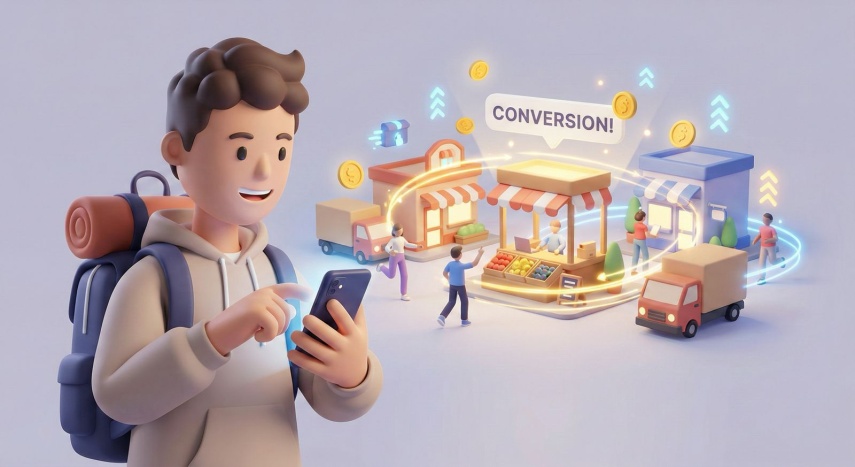Teknologi
Catat! Ini 60 Rumus Excel yang Sering Digunakan
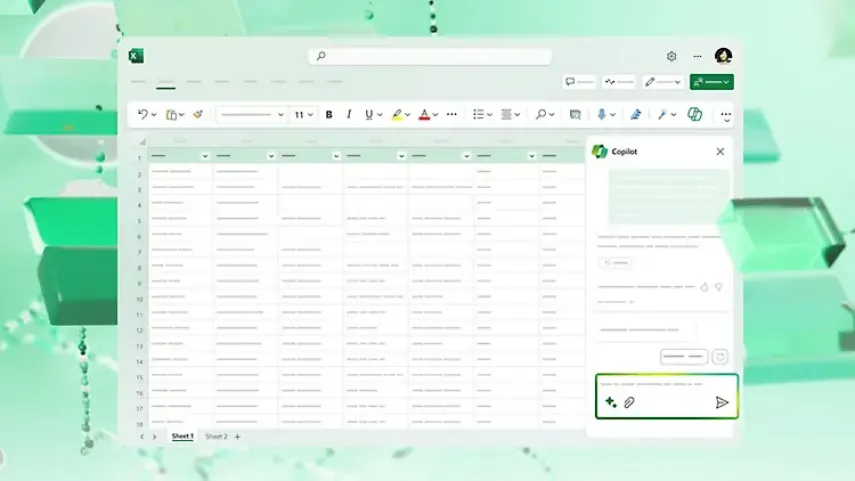
Kaltimtoday.co - Microsoft Excel adalah program spreadsheet yang dikembangkan oleh perusahaan teknologi Microsoft. Program ini merupakan bagian dari paket aplikasi Microsoft Office, yang sering digunakan untuk keperluan pengolahan data, analisis, dan pembuatan laporan. Excel menggunakan lembar kerja yang terdiri dari sel-sel yang disusun dalam baris dan kolom, yang memungkinkan pengguna untuk menyimpan, mengatur, dan menghitung data dengan efisien.
Salah satu keunggulan Excel adalah kemampuannya dalam melakukan berbagai macam perhitungan matematis, analisis data, dan pembuatan grafik. Pengguna dapat membuat rumus dan fungsi untuk menghitung jumlah, rata-rata, atau melakukan operasi matematika lainnya secara otomatis. Selain itu, Excel juga memiliki fitur yang memungkinkan pengguna untuk menyortir dan menyaring data, membuat tabel pivot untuk analisis data yang lebih kompleks, serta membuat grafik untuk memvisualisasikan data dengan lebih jelas.
Excel juga sering digunakan dalam berbagai bidang seperti keuangan, akuntansi, sains, teknik, dan bisnis untuk keperluan seperti membuat laporan keuangan, analisis data penjualan, perencanaan anggaran, dan lain sebagainya.
Rumus Excel Yang Sering di Gunakan
Nah berikut adalah 60 rumus Excel yang paling sering digunakan untuk keperluan sehari-hari mulai dari perhitungan produk, absensi, hingga berbagai perhitungan lainnya. Jangan lupa di catat dan simpan ya.
- SUM: Menjumlahkan sel-sel. Contoh: =SUM(A1:A20)
- AVERAGE: Menghitung rata-rata sel-sel. Contoh: =AVERAGE(A1:A20)
- MAX: Mengembalikan nilai maksimum dari sel-sel. Contoh: =MAX(A1:A20)
- MIN: Mengembalikan nilai minimum dari sel-sel. Contoh: =MIN(A1:A20)
- IF: Menggunakan logika kondisional. Contoh: =IF(A1>10, "Lebih besar", "Lebih kecil atau sama dengan 20")
- VLOOKUP: Mencari nilai dalam tabel. Contoh: =VLOOKUP(A1, RangeTabel, KolomHasil, FALSE)
- HLOOKUP: Mencari nilai horizontal dalam tabel. Contoh: =HLOOKUP(A1, RangeTabel, BarisHasil, FALSE)
- CONCATENATE: Menggabungkan teks dari beberapa sel. Contoh: =CONCATENATE(A1, " ", B1)
- COUNT: Menghitung jumlah sel yang berisi angka. Contoh: =COUNT(A1:A20)
- COUNTA: Menghitung jumlah sel yang berisi teks atau angka. Contoh: =COUNTA(A1:A20)
- DATE: Membuat tanggal. Contoh: =DATE(2023, 9, 7)
- NOW: Mengembalikan tanggal dan waktu saat ini. Contoh: =NOW()
- TEXT: Mengubah format teks sel. Contoh: =TEXT(A1, "dd/mm/yyyy")
- SUMIF: Menjumlahkan sel berdasarkan kriteria tertentu. Contoh: =SUMIF(RangeKriteria, "Kriteria", RangeJumlah)
- AVERAGEIF: Menghitung rata-rata sel berdasarkan kriteria tertentu. Contoh: =AVERAGEIF(RangeKriteria, "Kriteria", RangeData)
- IFERROR: Menggantikan kesalahan dengan nilai yang ditentukan. Contoh: =IFERROR(Formula, NilaiGantian)
- INDEX: Mengembalikan nilai dari sel tertentu dalam rentang. Contoh: =INDEX(RangeData, Baris, Kolom)
- MATCH: Mencari nilai dalam rentang dan mengembalikan posisinya. Contoh: =MATCH(CariNilai, RangeData, 0)
- ROUND: Membulatkan angka ke bilangan bulat tertentu. Contoh: =ROUND(A1, 2)
- LEFT: Mengambil karakter paling kiri dari teks. Contoh: =LEFT(A1, 3)
- RIGHT: Mengambil karakter paling kanan dari teks. Contoh: =RIGHT(A1, 3)
- MID: Mengambil karakter tengah dari teks. Contoh: =MID(A1, 2, 3)
- LEN: Menghitung jumlah karakter dalam teks. Contoh: =LEN(A1)
- TRIM: Menghapus spasi ekstra dalam teks. Contoh: =TRIM(A1)
- CONCAT: Menggabungkan teks dari beberapa sel (Excel 2016 ke atas). Contoh: =CONCAT(A1, " ", B1)
- DATEVALUE: Mengonversi teks tanggal menjadi nilai tanggal. Contoh: =DATEVALUE("2023-09-07")
- TIMEVALUE: Mengonversi teks waktu menjadi nilai waktu. Contoh: =TIMEVALUE("14:30")
- NETWORKDAYS: Menghitung jumlah hari kerja antara dua tanggal. Contoh: =NETWORKDAYS(A1, A2)
- PMT: Menghitung pembayaran bulanan untuk pinjaman. Contoh: =PMT(SukuBunga, JumlahCicilan, Pinjaman)
- FV: Menghitung nilai masa depan investasi. Contoh: =FV(SukuBunga, JangkaWaktu, InvestasiAwal)
- NPV: Menghitung nilai bersih sekarang dari aliran kas. Contoh: =NPV(SukuBunga, AliranKas)
- IRR: Menghitung tingkat pengembalian internal investasi. Contoh: =IRR(AliranKas)
- PV: Menghitung nilai sekarang dari aliran kas masa depan. Contoh: =PV(SukuBunga, JangkaWaktu, AliranKasMasaDepan)
- IFNA: Menggantikan #N/A dengan nilai yang ditentukan. Contoh: =IFNA(Formula, NilaiGantian)
- INDEX MATCH: Mengembalikan nilai dengan pencocokan indeks dan pencocokan. Contoh: =INDEX(RangeHasil, MATCH(Kriteria, RangeKriteria, 0))
- ROUNDUP: Membulatkan angka ke atas ke bilangan bulat terdekat. Contoh: =ROUNDUP(A1, 0)
- ROUNDDOWN: Membulatkan angka ke bawah ke bilangan bulat terdekat. Contoh: =ROUNDDOWN(A1, 0)
- CEILING: Membulatkan angka ke atas dengan kelipatan tertentu. Contoh: =CEILING(A1, 10)
- FLOOR: Membulatkan angka ke bawah dengan kelipatan tertentu. Contoh: =FLOOR(A1, 10)
- RANK: Memberi peringkat kepada nilai dalam rentang. Contoh: =RANK(A1, RangeData, 1)
- LOG: Menghitung logaritma dengan basis tertentu. Contoh: =LOG(A1, 10)
- EXP: Menghitung eksponensial dari angka. Contoh: =EXP(A1)
- SIN: Menghitung sinus sudut dalam radian. Contoh: =SIN(A1)
- COS: Menghitung kosinus sudut dalam radian. Contoh: =COS(A1)
- TAN: Menghitung tangen sudut dalam radian. Contoh: =TAN(A1)
- ASIN: Menghitung arcsinus dari nilai. Contoh: =ASIN(A1)
- ACOS: Menghitung arccosinus dari nilai. Contoh: =ACOS(A1)
- ATAN: Menghitung arctangen dari nilai. Contoh: =ATAN(A1)
- PI: Mengembalikan nilai Pi (π). Contoh: =PI()
- SQRT: Menghitung akar kuadrat dari angka. Contoh: =SQRT(A1)
- AVEDEV: Merujuk pada rata-rata penyimpangan keseluruhan dari titik poin rata-rata. Contoh: =AVEDEV(number1,number2,…)
- AVERAGEA : Menghitung rata-rata dari nilai dalam daftar masukan. Contoh : =AVERAGEA(value1,value2,…)
- BETADIST: Merujuk pada fungsi kepadatan kemungkinan beta kumulatif. Contoh: =BETADIST(x,alpha,beta,A,B)
- BETAINV: Merujuk pada inversi dari fungsi kepadatan kemungkinan beta kumulatif. Contoh: =BETADIST(x,alpha,beta,A,B)
- BETAINV: Merujuk pada inversi dari fungsi kepadatan kemungkinan beta kumulatif. Contoh: =BETAINV(probability,alpha,beta,A,B)
- BINOMDIST: Merujuk pada kemungkinan masa distribusi binominal individual. Contoh: =BINOMDIST(number_s,trials,probability_s,cumulative)
- CHIDIST: Merujuk pada kemungkinan satu arah dari distribusi chi kuadrat. Contoh: =CHIDIST(x,degrees_freedom)
- CHINV: Merujuk pada invers dari kemungkinan satu arah dari distribusi chi kuadrat. Contoh: =CHINV(probability,degrees_freedom)
- CHITEST: Merujuk pada test kebebasan. Contoh : =CHITEST(actual_range,expected_range)
- CONFIDENCE: Merujuk pada interval kepercayaan – kisaran di kedua sisi dari rata-rata sampel – untuk rata-rata populasi. Contoh : =CONFIDENCE(alpha,standard_dev,size)
Nah itu tadi 60 rumus yang sering digunakan pada aplikasi Excel.
Dapatkan update berita pilihan dan breaking news setiap hari dari Kaltimtoday.co. Mari bergabung di Grup Telegram "Kaltimtoday.co News Update", caranya klik link https://t.me/kaltimtodaydotco , kemudian join. Anda harus install aplikasi Telegram terlebih dulu di ponsel.